Você tem o grande objetivo de criar vídeos atraentes no Sony Vegas Pro, que se destacam por efeitos e faixas de texto em movimento. Neste tutorial, vou te mostrar como você pode usar efetivamente as diversas funções do Vegas Pro. Vamos trabalhar juntos em um projeto para aprender as diferentes técnicas necessárias para criar uma impressionante faixa de texto e integrar efeitos visuais. Vamos nos aprofundar no assunto!
Principais aprendizados
- Você aprenderá a inserir e ajustar a filmagem em seu projeto.
- Você descobrirá como criar animações de zoom e transições utilizando keyframes.
- Você vai projetar e animar uma faixa de texto, além de aplicar efeitos como transições de cor.
Guia passo a passo
1. Preparação do projeto
Primeiro, abra seu projeto ou crie um novo e carregue seus arquivos de vídeo na linha do tempo. Para ter uma primeira impressão do seu trabalho, aperte a barra de espaço para reproduzir o vídeo. Neste ponto, você pode notar que existe uma letterbox, pois sua filmagem tem uma resolução diferente.
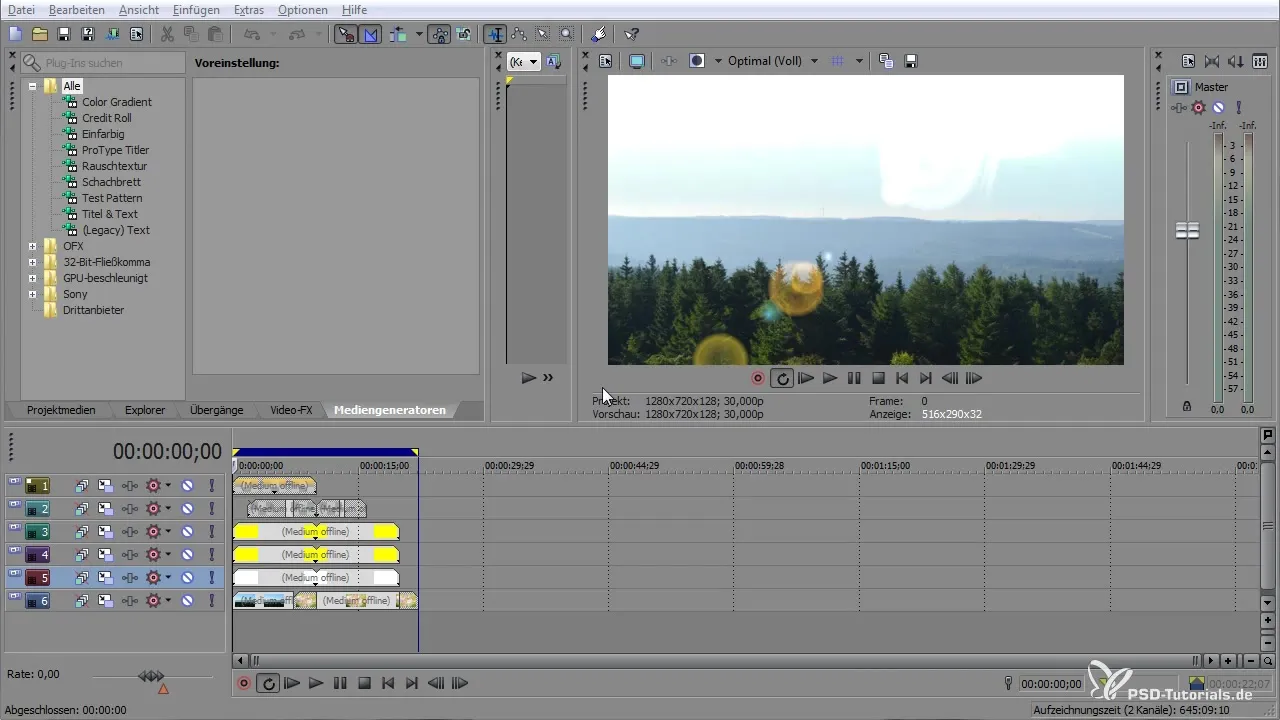
2. Ajustando a filmagem
Certifique-se de que seu material tenha o tamanho correto. Para isso, vá até o ícone de recorte de panorama do evento e ajuste a resolução definindo a largura e a altura para 1280 x 720. Assim, sua imagem será exibida corretamente, sem parecer distorcida.
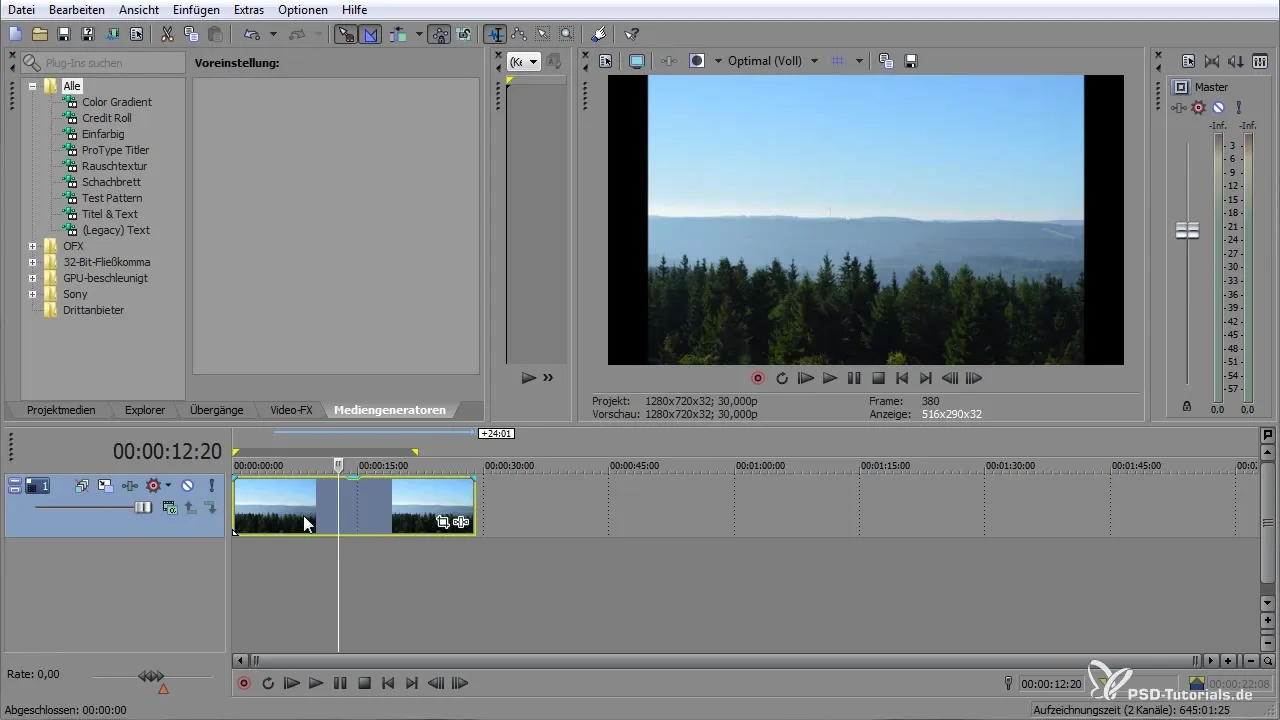
3. Criando efeitos de zoom
Agora você pode criar um efeito de zoom. Defina um keyframe no início da sequência e vá para a posição final para definir outro keyframe. Edite a posição para criar um zoom suave. Aqui você pode ajustar a velocidade do movimento.
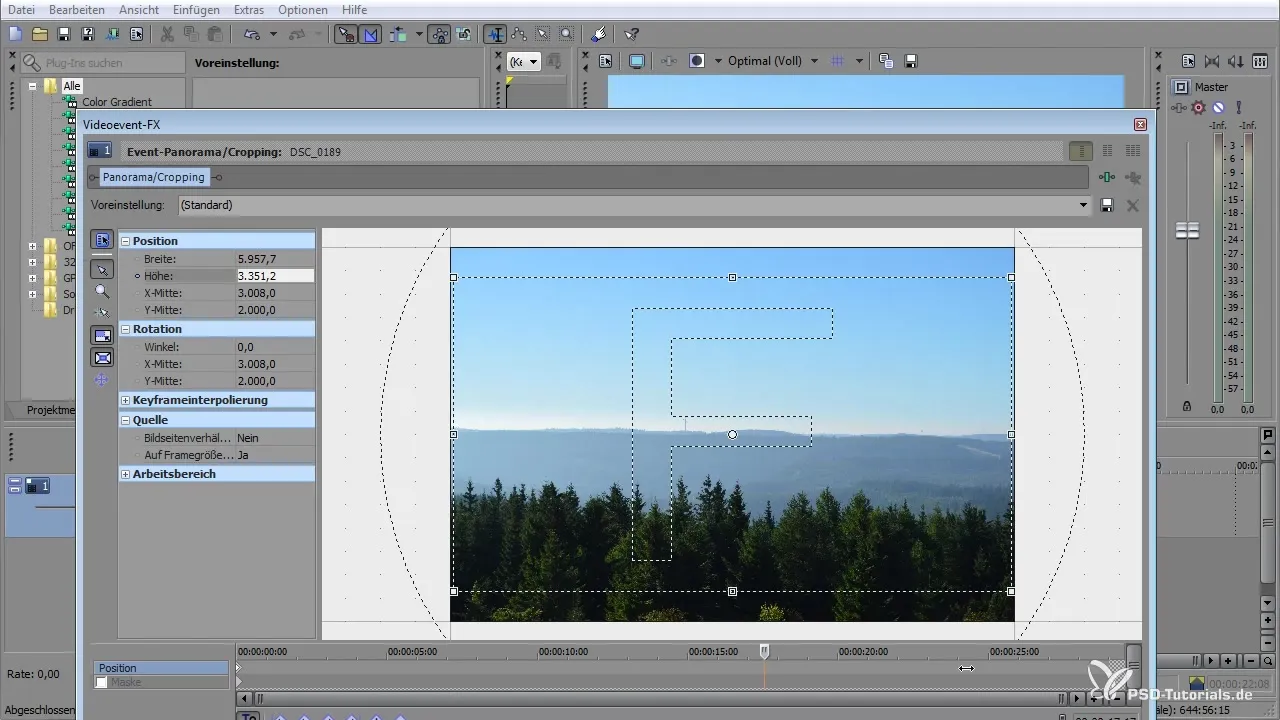
4. Inserindo mais filmagem
Arraste a próxima sequência de vídeo para a linha do tempo e repita os passos anteriores para garantir que a resolução e os keyframes estejam configurados corretamente. Assim, você criará uma animação de transição dinâmica.
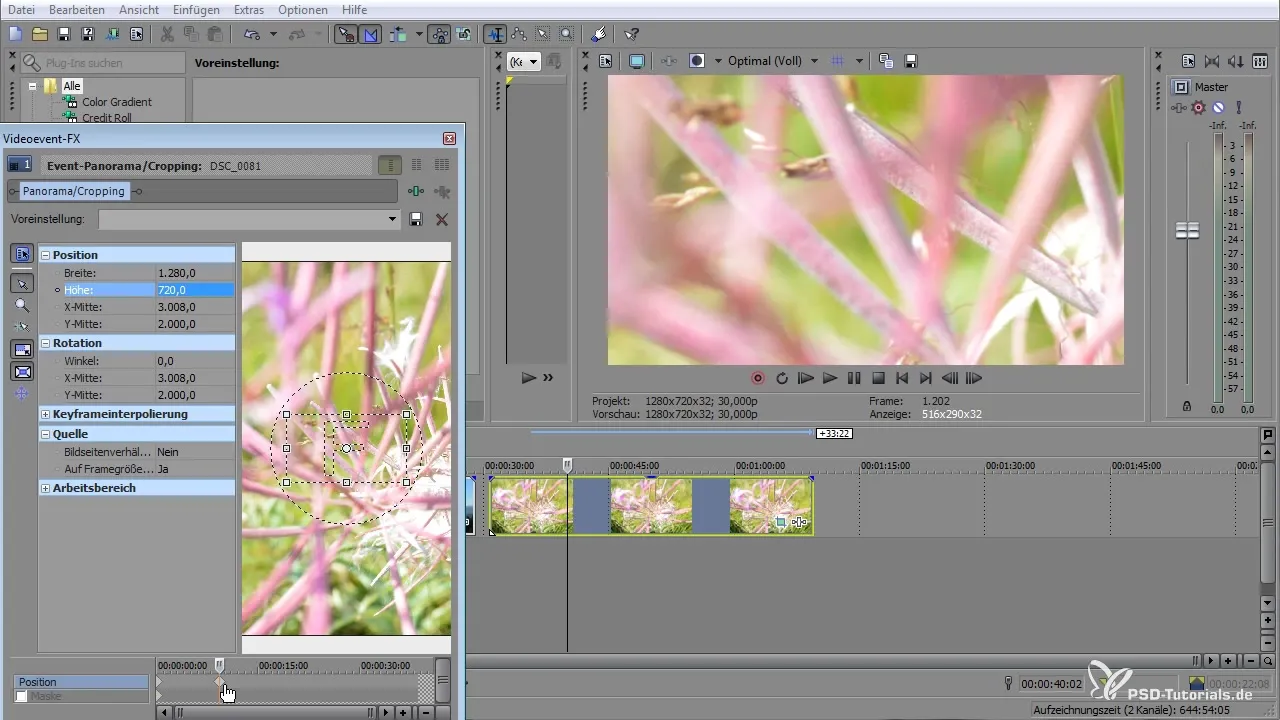
5. Animando as transições
clique com o botão direito do mouse nos keyframes para definir a interpolação como "suave". Isso tornará as transições entre os zooms mais fluidas. Certifique-se de que os clipes na linha do tempo estejam organizados de maneira a se sobrepor.
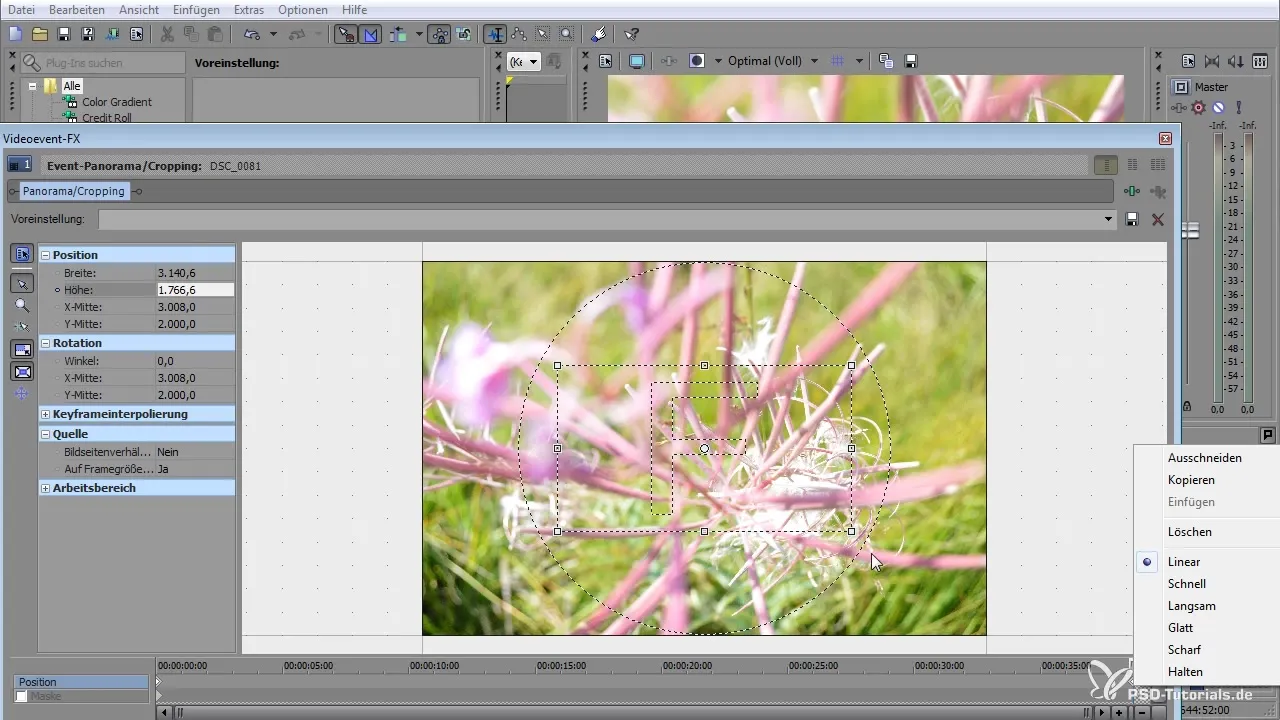
6. Criando a faixa de texto
Agora chegamos a uma etapa essencial: a criação da faixa de texto. Escolha um retângulo entre as formas no menu e coloque-o na parte inferior da tela. Este formato pode ser ajustado como desejar, alterando seu tamanho e posição.
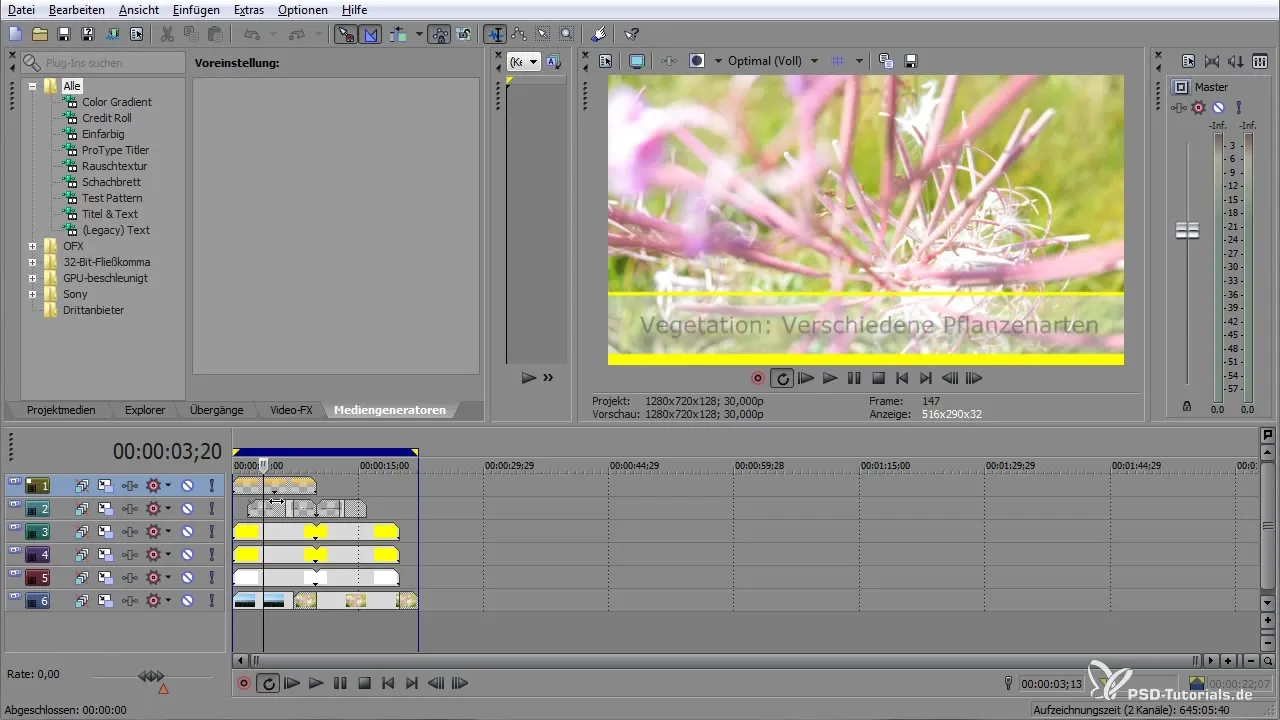
7. Adicionando texto e animação
Adicione o texto desejado selecionando a ferramenta de texto. Certifique-se de que o texto seja facilmente legível e tenha uma sombra projetada para se destacar do fundo. Você pode animar a faixa de texto definindo keyframes para a entrada e saída.
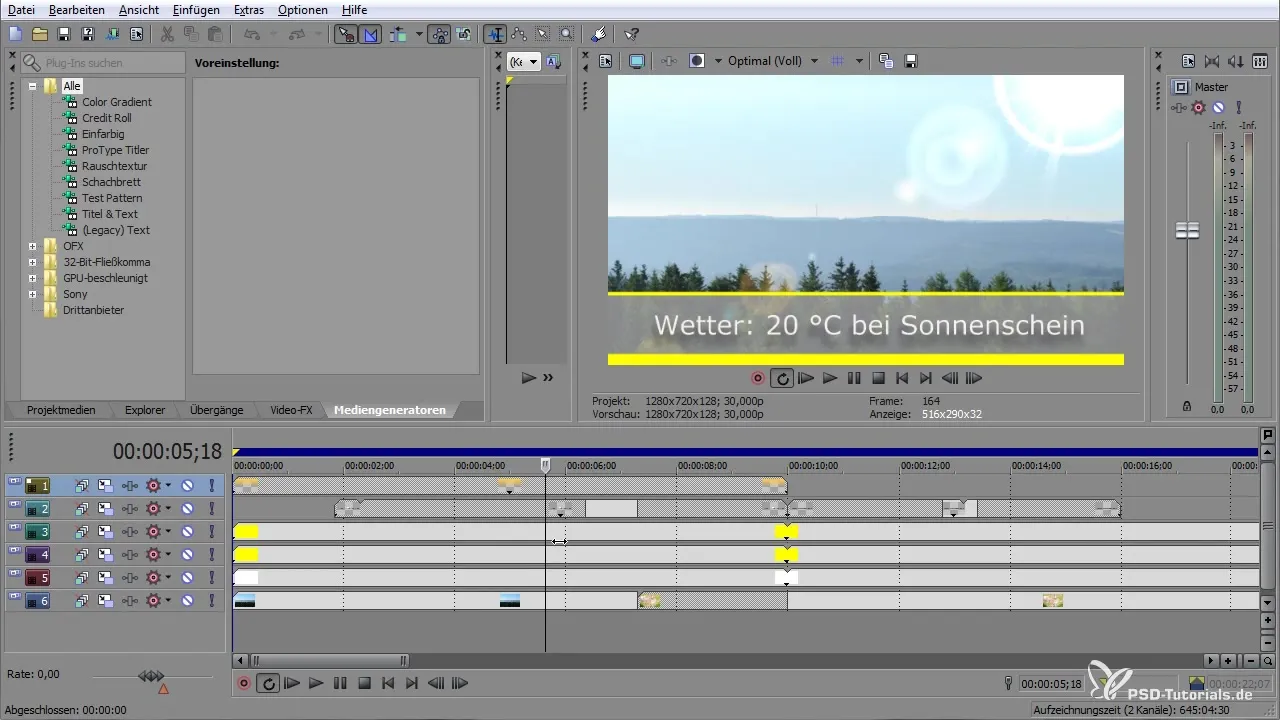
8. Aplicando filtros de cor e efeitos
Para tornar a imagem final mais atraente, você pode adicionar filtros de cor e efeitos de transição. Use os modos de composição para determinar como as cores se misturam. Por exemplo, escolha "sobrepor" para criar uma atmosfera de luz quente.
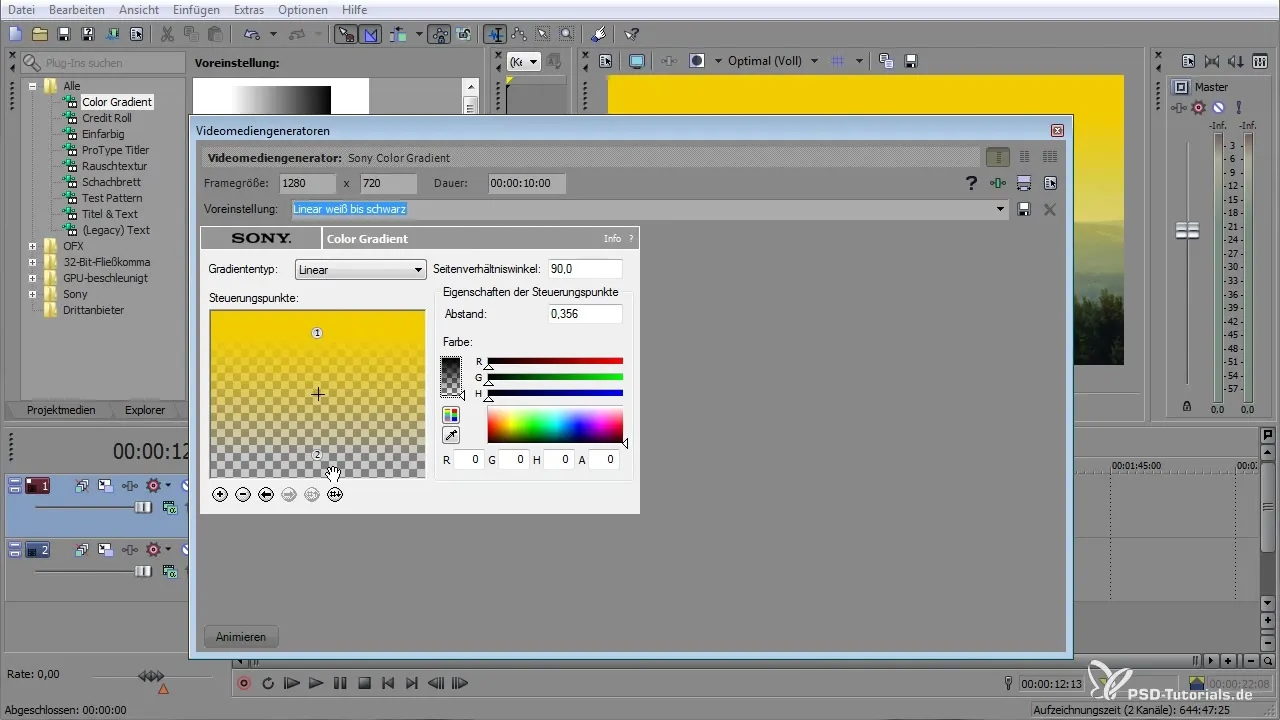
9. Ajustes finais e exportação
Revise cada clipe e verifique se tudo está funcionando sem problemas. Verifique as transições e efeitos e faça os últimos ajustes, se necessário. Quando estiver satisfeito, exporte seu projeto de filme no formato desejado.
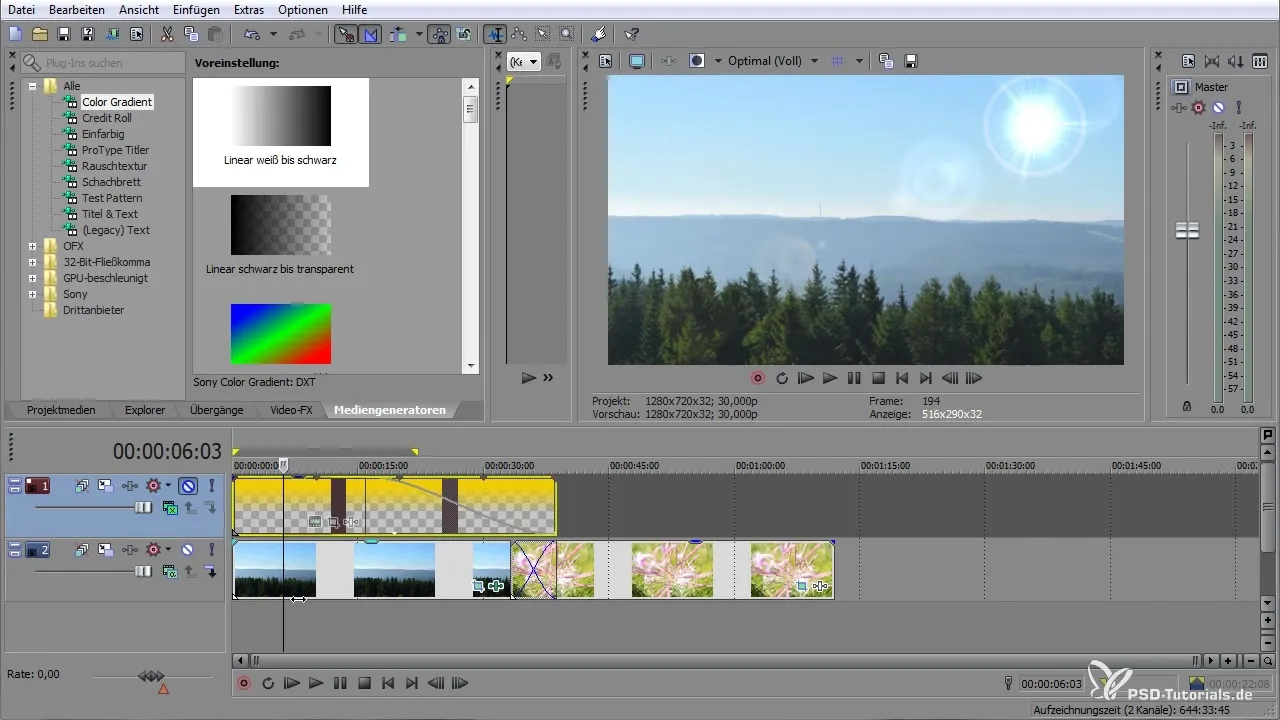
Resumo - Sony Vegas Pro: Crie efeitos e faixas de texto facilmente
Neste tutorial, você aprendeu como criar efeitos impressionantes e faixas de texto com o Sony Vegas Pro. Você não apenas aprendeu os fundamentos do trabalho com keyframes, mas também como usar texto e filtros de cor de forma eficaz para dar vida aos seus vídeos. Com um pouco de prática, você poderá melhorar ainda mais seus vídeos e adicionar seu toque pessoal.
Perguntas frequentes
Como ajusto a resolução da minha filmagem?Escolha o ícone de recorte de panorama do evento e altere as configurações para 1280 x 720.
Como posso criar keyframes?Defina keyframes clicando nos pontos de tempo desejados e alterando as configurações de posição.
Como adiciono efeitos de texto?Use a ferramenta de texto para adicionar textos e defina animações usando keyframes.


